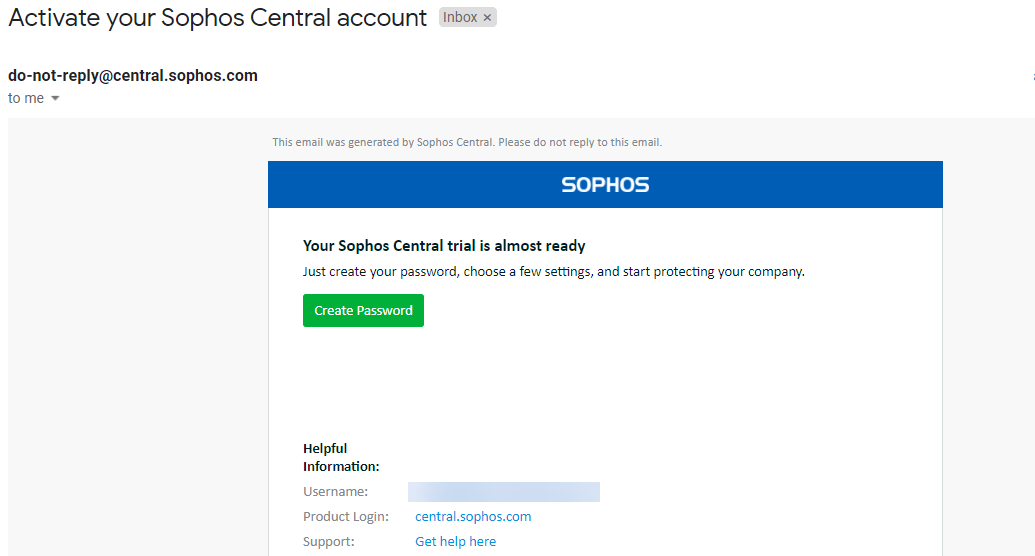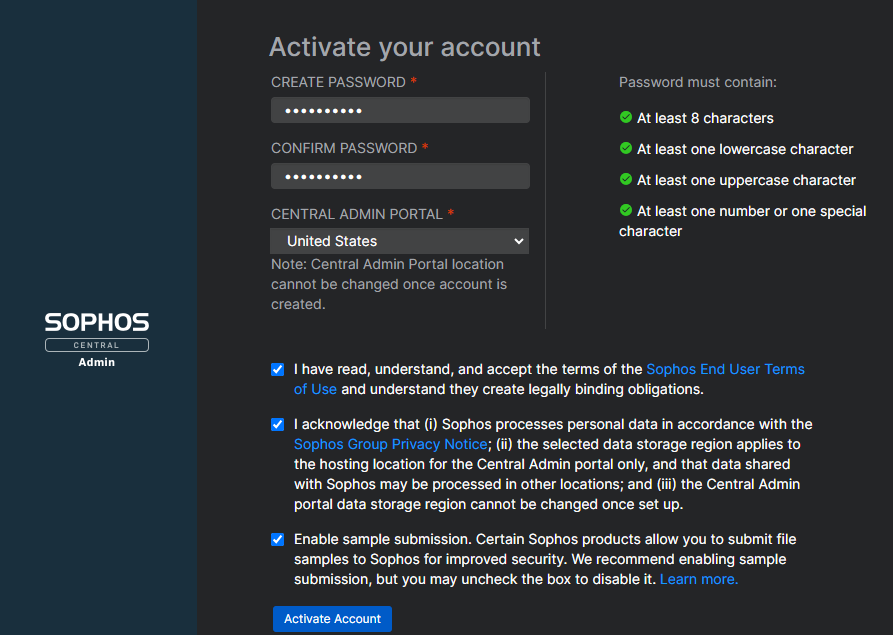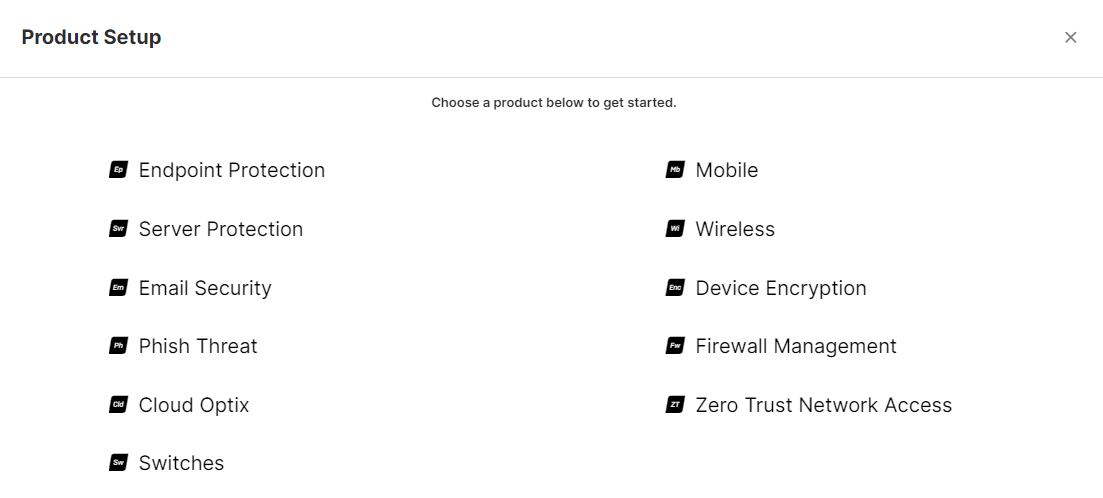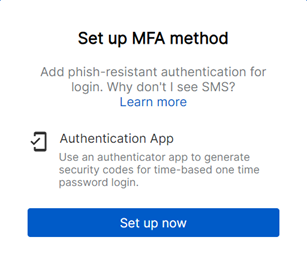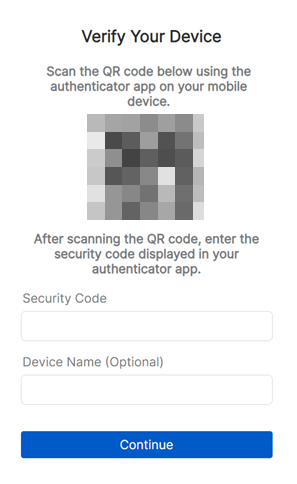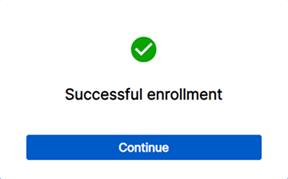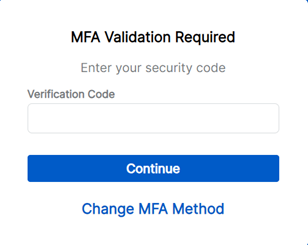Attivazione dell'account e download del software
Per assicurarsi che i messaggi provenienti da Sophos siano autentici, aprire le e-mail inviate da do-not-reply@central.sophos.com.
Per attivare il proprio account e scaricare il software di sicurezza, procedere come segue:
- Aprire l'e-mail di benvenuto ricevuta da Sophos.
-
Nell'e-mail, cliccare su Crea password.
Verrà ora visualizzata la pagina Attiva l'account.
-
Inserire i seguenti dati:
- Creare la propria password e confermarla.
-
Selezionare una posizione per il Portale di amministrazione di Central. I dati verranno archiviati in questa area geografica.
Il Sophos Partner potrebbe aver già effettuato questa selezione.
-
Leggere e accettare gli accordi legali.
- Cliccare su Attiva account.
Download dei programmi di installazione del software
La prima volta che si accede al proprio account, si aprirà automaticamente la pagina Impostazione prodotto.
Consiglio
Se viene chiusa per errore, la pagina Impostazione prodotto può essere aperta di nuovo. Selezionare Guida > Impostazione prodotto.
Nota
Alcuni dei prodotti mostrati non sono disponibili in tutte le aree dati. Vedere Prodotti Sophos disponibili in base all’area geografica.
- Cliccare su Endpoint Protection o Server Protection.
-
Sotto Endpoint Protection o Server Protection, cliccare sul link di download corrispondente al sistema operativo utilizzato.
Nota
È possibile utilizzare il programma di installazione per Windows su un computer endpoint o su un server.
-
Copiare i programmi di installazione sui dispositivi.
Ora si ha tutto l’occorrente per proteggere la propria rete, ma occorre anche configurare l’autenticazione a più fattori per garantire la sicurezza dell’accesso in futuro. È necessario disconnettersi dal proprio account Central.
Impostazione dell’autenticazione a più fattori
La seconda volta che si effettua l’accesso al proprio account, verrà chiesto di impostare l’autenticazione a più fattori (MFA).
Sotto Imposta metodo MFA sarà visualizzata l’opzione di configurare un’App di autenticazione.
-
Cliccare su Imposta ora.
-
Scansionare il codice QR con l’app di autenticazione per aggiungere l’account Sophos Central al dispositivo, quindi inserire il codice di sicurezza visualizzato nell’app di autenticazione. È anche possibile aggiungere un nome per il dispositivo. Cliccare su Continua.
Al termine della configurazione, verrà visualizzata una finestra con il seguente messaggio: Registrazione effettuata.
-
Cliccare su Continua.
-
All’accesso successivo, sarà possibile utilizzare i propri nome utente (indirizzo e-mail) e password e un codice di verifica generato dall’app di autenticazione. Vedere Accesso a Sophos Central con una passkey o un’app di autenticazione.
È anche possibile impostare una passkey da Sophos Central. Vedere Impostazione di una passkey.